PROBLEMA
No se puede cargar contenido utilizando Google Chrome con ArcGIS Enterprise 10.7 y versiones posteriores en un equipo de Portal for ArcGIS
Descripción
Al cargar archivos al contenido de Portal for ArcGIS desde el equipo, el botón Agregar elemento no funciona cuando se utiliza Google Chrome. El botón Agregar elemento permanece sin respuesta y no se devuelven mensajes de error, incluidas las herramientas de desarrollador. El problema se produce específicamente en el equipo del portal y evita que los usuarios carguen cualquier tipo de contenido. El mismo contenido se puede cargar correctamente usando Internet Explorer y desde otros equipos al mismo portal.
Causa
Este problema se debe a la configuración de Directiva de grupo local, que evita que los usuarios carguen contenido en Portal for ArcGIS utilizando Google Chrome. El Administrador de adjuntos del componente de Windows es responsable de este comportamiento.
Solución o solución alternativa
Para solucionar el problema, siga los pasos que se describen a continuación:
- Pulse la tecla Windows + R. En la ventana Ejecutar, escriba gpedit.msc, en la sección Abrir. Pulse Intro o haga clic en Aceptar.

- En la ventana Editor de directiva de grupo local, en el panel izquierdo, vaya a Configuración de usuario > Plantillas administrativas > Componentes de Windows > Administrador de adjuntos. En el panel derecho, haga doble clic en No conservar información de zona en adjuntos de archivo.

- En la ventana No conservar información de zona en adjuntos de archivo, seleccione Habilitado. Haga clic en Aplicar y Aceptar.
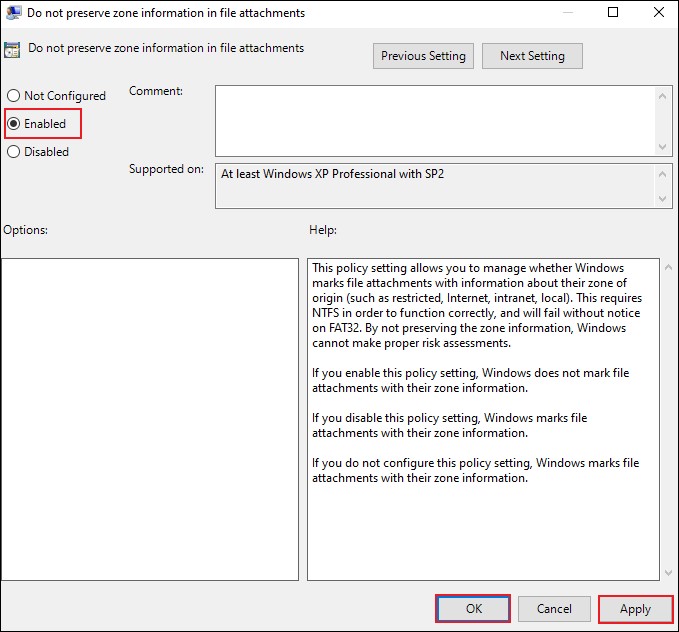
- En la ventana Editor de directiva de grupo local, haga doble clic en Lista de inclusión para tipos de archivo bajos.
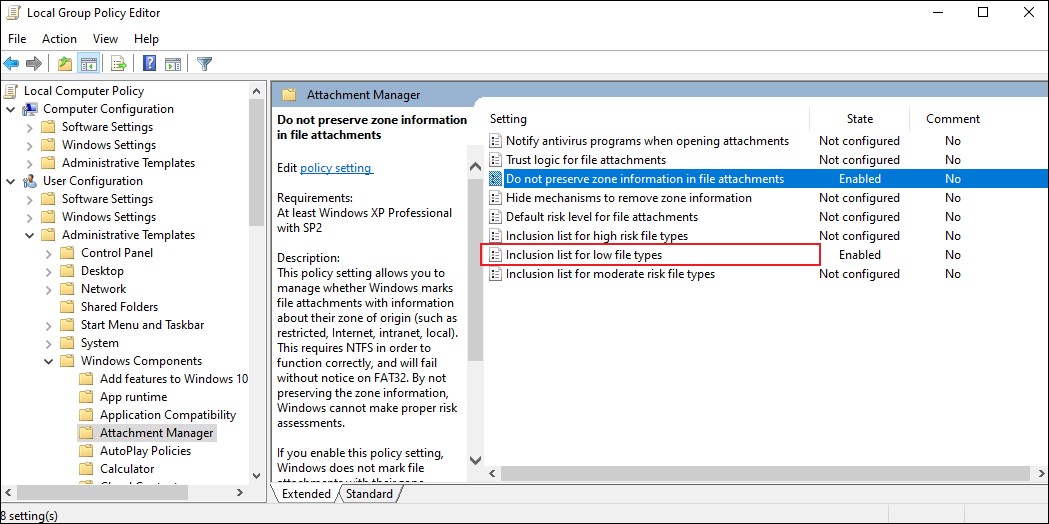
- En la ventana Lista de inclusión para tipos de archivo bajos, seleccione Habilitado y pegue la siguiente línea en el campo de entrada Especificar extensiones de bajo riesgo:
.avi;.bat;.cmd;.exe;.htm;.html;.lnk;.mpg;.mpeg;.mov;.mp3;.mp4;.mkv;.msi;.m3u;.rar;.reg;.txt;.vbs;.wav;.zip;.7z
- En la ventana Lista de inclusión para tipos de archivo bajos, haga clic en Aplicar y Aceptar para guardar los cambios.

- Cierre la ventana Editor de directiva de grupo local y reinicie el equipo.
Id. de artículo: 000021652
Obtener ayuda de expertos en ArcGIS
Empieza a chatear ahora

